
Dell XPS 13 7390 là mẫu laptop được Dell định hướng là dòng giải trí cao cấp. Một chiếc máy mang trong mình hình dáng nhỏ gọn nhưng vẫn đảm bảo được sự ổn định và bền bỉ để phục vụ công việc cũng như giải trí xuyên suốt một ngày làm việc.
Thiết kế nhỏ gọn

Ngoại hình của Dell XPS 13 7390 so với đời trước đó không thay đổi nhiều, vẫn logo Dell quen thuộc sáng bóng, vẫn là bộ khung bằng nhôm mát lạnh với phần viền được vát sắc sảo tạo nên điểm nhấn thu hút ánh nhìn cho chiếc máy nhỏ gọn. Nhưng không giống với các dòng MacBook, Dell lại sử dụng hợp kim magiê cùng với lớp phủ mềm sợi carbon cho mặt trong của máy, tạo nên điểm nhấn tinh tế cũng như tạo cảm giác thoải mái cho người dùng khi sử dụng trong thời gian dài. Đặc biệt khi so với các laptop có khu vực chỗ tựa tay bằng kim loại sẽ tránh được tình trạng “tê tê” do rò rỉ dòng điện nhỏ.

Phần đế máy vẫn quen thuộc với logo nhận diện XPS cùng với các khe hút gió được gia công tỉ mỉ. Cùng với đó là 2 dải cao su giúp máy không bị trượt trên các bề mặt trơn láng.

Các đường ghép nối được hoàn thiện tỉ mỉ. Bản lề chắc chắn, mở lên gập xuống vững vàng, không có hiện tượng rung lắc, lỏng lẻo, và trong trường hợp cần thiết dùng một tay vẫn có thể mở máy một cách dễ dàng.
Kích thước: 301.7 x 199.2 x 11.6 mm (tương đương tờ giấy A4)
Trọng lượng: 1.29 kg
Cổng kết nối
Máy trang bị 3 cổng USB Type-C với 2 cổng bên cạnh trái hỗ trợ chuẩn Thunderbold 3, cổng USB Type-C còn lại bên phải chỉ thuần túy là USB Type-C 3.1 hỗ trợ xuất tín hiệu hình ảnh độ phân giải cao (DisplayPort). Tất cả 3 cổng này đều hỗ trợ sạc cho laptop. Tuy nhiên, người dùng vẫn chỉ nên cắm sạc vào cổng USB Type-C nào có biểu tượng dây cắm sạc theo hướng dẫn Dell nhằm đảm bảo độ an toàn về nguồn điện cho máy.

Ngoài ra bên cạnh phải máy còn có them cổng âm thanh 3.5mm kết hợp (sử dụng cho tai nghe có kèm micro) và đầu đọc thẻ nhớ microSD hỗ trợ được các chuẩn mSD/mSDHC/mSDXC.

Nhờ sự hào phóng của Dell cho các cổng Type-C cũng đủ thấy xu hướng sắp tới sẽ hướng về USB Type-C nhiều như thế nào. Do vậy, để có thể sử dụng máy một cách thoải mái với các thiết bị ngoại vi thông thường, người dùng nên trang bị thêm thiết bị mở rộng USB Type-C sang HDMI/VGA/USB-A…
Màn hình hiển thị đẹp, rõ ràng, chất lượng cao
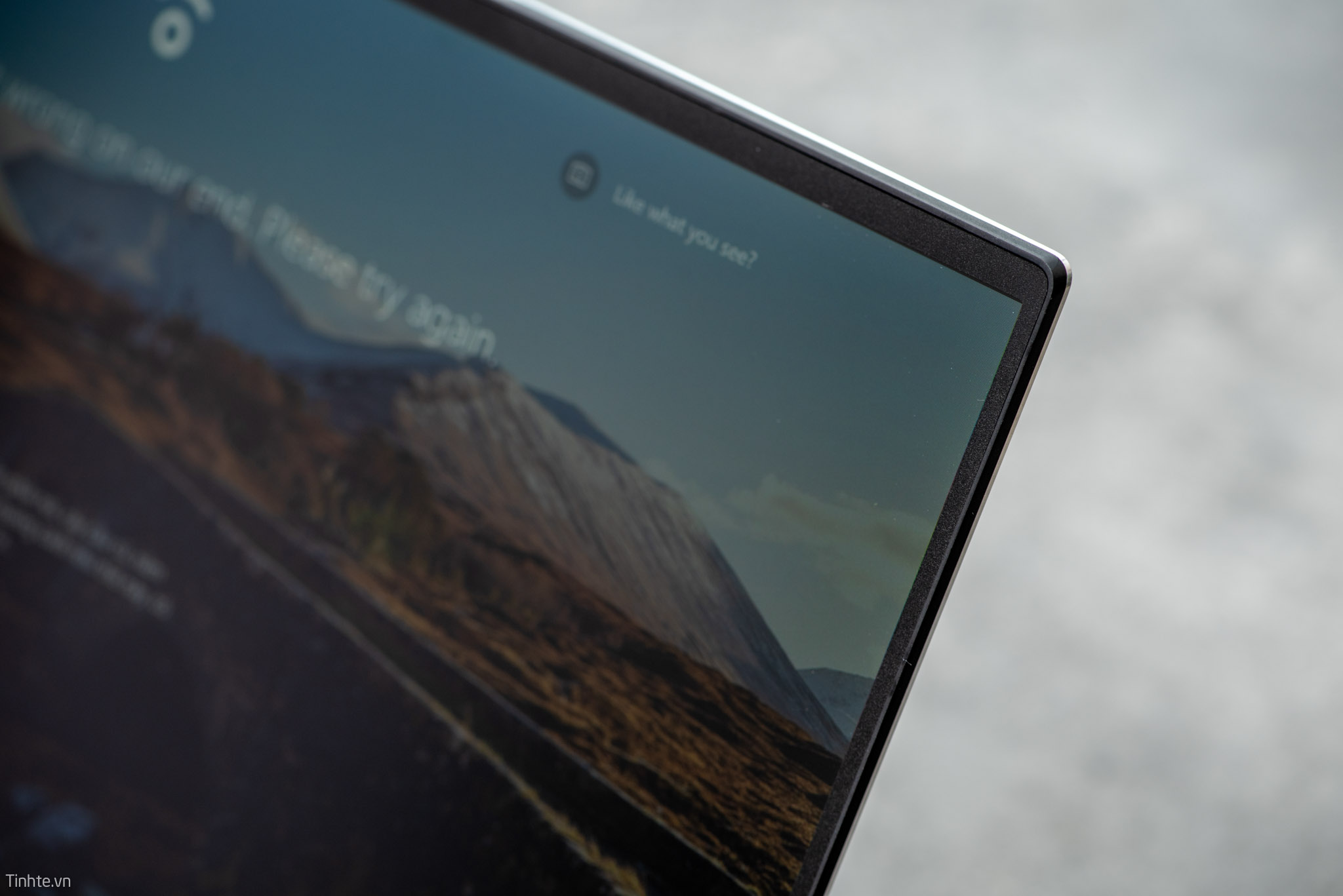
Ấn tượng đầu tiên là viền màn hình mỏng Infinity Edge của máy, không gian làm việc tưởng chừng như là nhỏ của kích thước 13.3’’ nhưng thực tế lại cảm nhận được một không gian làm việc khá rộng rãi và thoáng. Một thay đổi đáng mừng là Dell đã mang webcam lên cạnh trên của màn hình, vị trí thường thấy của tất cả mọi laptop. Chất lượng video chỉ dừng lại mức HD 720p mà thôi, nếu dùng trong môi trường đủ sáng thì mọi thứ vẫn sẽ đẹp như vậy, môi trường thiếu sáng sẽ hơi nhiễu một chút.

Với định hướng đến đối tượng người dùng cao cấp, Dell đã trang bị một màn hình chuẩn mực, độ phân giải FullHD 1920×1080 với kích thước đường chéo là 13.3 inch. Các hình ảnh thể hiện chi tiết một cách sắc nét, rõ ràng. Các màu sắc thể hiện một cách sống động và chân thật. Độ sáng của màn hình cũng rất ấn tượng khi hoạt động tốt ở khu vực nhiều ánh sáng, cộng với lớp phủ chống chói bên ngoài, người dùng hoàn toàn tự tin làm việc ở bất cứ đâu. Với tấm nền IPS, khả năng hiển thị của màn hình này còn phát huy ở những góc nhìn khác nhau, hầu như mọi thứ hiển thị trên màn hình sẽ vẫn đẹp như vậy đối với mọi người ngồi chung quanh bạn.
Bàn phím có đèn nền, touchpad rộng rãi, loa tạm được

Sử dụng bàn phím để soản thảo văn bản, cảm giác không thật sự thoải mái cho lắm. Có lẽ với kích thước máy chỉ 13.3’’ nhỏ gọn như vầy thì bàn phím với đèn nền nhiều mức sáng khác nhau như thế này là cũng đã đủ dùng (chắc phù hợp với các bạn có tay nhỏ).

Touchpad là một điều gì đó khác biệt hoàn toàn với bàn phím. Kích thước lớn, cảm giác rê chuột bằng ngón tay rất đã và chính xác. Cảm ứng đa điểm Precision touchpad nhạy, đầy đủ chức năng được hỗ trợ bởi Windows 10 (thu/phóng, cuộn trang, chức năng chuột phải…), hầu như không có điểm gì để chê.
Loa theo máy gồm 2 loa 1W được bố trí ẩn trong thân, khe thoát âm được phân bố ở 2 bên hông máy. Chất lượng vừa đủ dùng.

Bù lại với 4 micro thu âm kĩ thuật số được Dell trang bị dọc mép trước máy lại thể hiện chất lượng khá tốt. Khi sử dụng voice chat để nói chuyện với người thân, phản hồi về âm thanh nghe được là to và rõ ràng.
Cấu hình tương đối nhanh, chạy mát, tiết kiệm pin
Hiện tại Dell có một số tùy chọn về cấu hình như CPU Intel thế hệ thứ 10 (i5/i7), RAM (4/8/16GB), SSD M.2 NVMe (128GB – 2TB). Cấu hình máy mình đang sử dụng để trải nghiệm như sau:

CPU: Intel Core i5-10210U Comet Lake (thế hệ 10) với 4 nhân và 8 luồng, xung cơ bản ở mức 1.6Ghz, chế độ turbo lên mức 4.2Ghz nhưng sẽ không duy trì được lâu vì đây là chip U thiên về tiết kiệm điện. Thêm thông tin từ Intel thì con chip này vẫn được sản xuất trên quy trình 14nm, và được tích hợp nhân xử lý đồ họa Intel UHD Graphics như thế hệ 8 trước đây. Nên tổng thể về khả năng xử lý đồ họa cũng không được cao như các chip dòng Ice Lake vốn được sản xuất trên quy trình 10nm cũng như được tích hợp nhân xử lý đồ họa Iris Plus mới cho hiệu năng tốt hơn nhiều.
Một số thông tin khác như RAM 8GB LPDDR3 được hàn cố định trên bo mạch chủ, SSD M.2 2280 NVMe 256GB – có thể nâng cấp lên 2TB , Wifi 6 AX1650 hỗ trợ nhiều băng tần hơn và tốc độ cao hơn gấp 4 lần chuẩn Wifi 802.11AC hiện tại, Bluetooth 5.0, vân tay 1 chạm tại vị trí nút nguồn.
Với cấu hình trên, công việc hằng ngày liên quan đến hàng chục tab trình duyệt web, xử lý ảnh photoshop, xem phim 4k, xử lý các file excel dung lượng lớn… hoàn toàn đơn giản. Khả năng chơi game của máy chỉ dừng ở mức tạm chấp nhận như Liên minh huyền thoại, CS:GO, hay FIFA Online… hoặc một số ứng dụng game giả lập trên nền Android như Bluestack chẳng hạn. Và nếu các bạn muốn chơi game trên chiếc máy nhỏ gọn dễ thương này… thì giải pháp sẽ là trang bị thêm bộ xử lý đồ họa rời eGPU kết nối với máy thông qua cổng Thunderbold 3. Nhưng chắc chắn sẽ không thể so sánh được với các laptop chuyên game hoặc các hệ thống game chuyên nghiệp được.
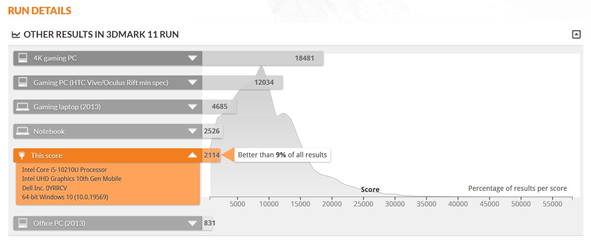
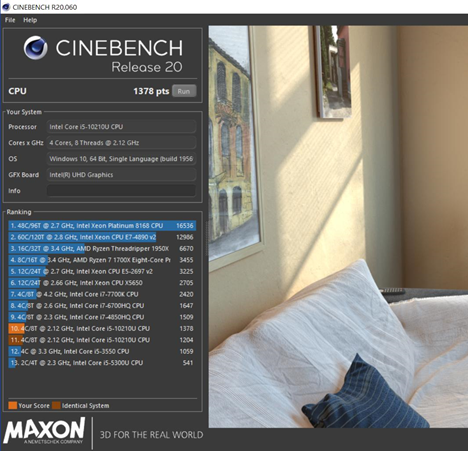
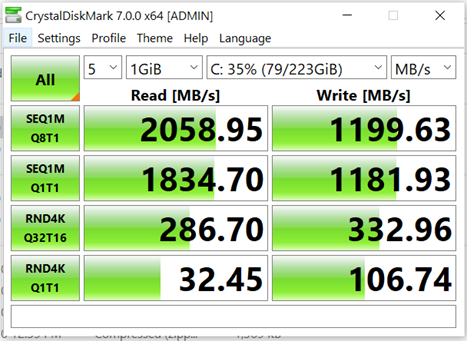
Khả năng tản nhiệt và pin

Khả năng tản nhiệt của máy khá tốt khi được hỗ trợ bởi 2 ống đồng dẫn nhiệt, khi CPU hoạt động cường độ cao liên tục nhiệt lượng sẽ đi theo 2 ống đồng dẫn đến các lá tản nhiệt và được 2 chiếc quạt nhỏ thổi ra phía sau máy. Người dùng sẽ không cảm thấy khác biệt nhiều về nhiệt độ thay đổi của máy trong lúc làm việc, có chăng cũng ấm lên một chút. Ngoài ra,khi ở trong môi trường yên tĩnh, lúc đó người dùng mới cảm nhận được tiếng gió thổi của 2 chiếc quạt nhỏ đang quay với tốc độ cao đẩy hơi nóng ra ngoài.
Pin theo máy có dung lượng 52WHr (4 cell) vẫn tương đương với các dòng máy trước đây. Thời gian sử dụng thực tế tùy theo chế độ hoạt động của máy: nếu dùng với các ứng dụng văn phòng, duyệt web, xem phim giải trí vừa đủ và độ sáng màn hình ở mức vừa đủ thì thời gian sử dụng có thể kéo dài từ 8 – 10 giờ, đủ cho một ngày làm việc.
Phần mềm hỗ trợ đầy đủ
Thời gian khởi động từ lúc nhấn nút nguồn đến lúc người dùng có thể sử dụng máy để làm việc rơi vào khoảng 15 giây. Trong quá trình làm việc cần di chuyển, người dùng chỉ đơn giản gập nắp máy xuống và đi. Mọi thứ đang chạy trong máy sẽ vẫn được giữ nguyên trong chế độ Sleep và người dùng chỉ việc mở máy lên và tiếp tục công việc một cách nhanh chóng. Nhờ được cập nhật liên tục mà phiên bản hiện tại của Windows 10 theo máy đã có thể gõ tiếng việt TELEX trực tiếp mà không cần sử dụng đến bộ gõ tiếng việt UNIKEY.

Các phần mềm hỗ trợ sẵn có của Dell luôn kiểm tra độ ổn định hệ thống có các cập nhật mới cho các trình điều khiền thiết bị trong máy. Ứng dụng Dell Mobile Connect kết nối với điện thoại thông qua Bluetooth và chuyển mọi thông báo từ điện thoại sang laptop, giúp người dùng không bị bỏ lỡ những thông tin quan trọng. Thậm chí người dùng có thể nghe gọi, thao tác một số tính năng cơ bản của điện thoại trực tiếp trên laptop mà không cần đụng đến điện thoại.
Một số điểm mình chưa thích
- Nút nguồn hơi khó nhấn (phải nhấn sâu một chút).
- Chất lượng bàn phím chỉ dừng ở mức vừa đủ, chưa được tốt lắm.
- Hạn chế về nâng cấp máy sau này (chỉ có thể nâng cấp được SSD lên dung lượng cao hơn.)
- Khả năng kết nối các thiết bị ngoại vi không cao, cần mua thêm thiết bị mở rộng cổng USB-Type C thành các cổng thông dụng như: cổng mạng RJ45, cổng HDMI, USB-A, khe đọc thẻ SD,…

Theo Tinh tế





